
Un tutorial completo sobre cómo mover WhatsApp a la tarjeta SD

WhatsApp es una de las aplicaciones más utilizadas hoy en día con miles de millones de usuarios. Como resultado de su uso generalizado, es probable que todos los usuarios tengan una gran cantidad de archivos multimedia de WhatsApp almacenados en su dispositivo. Sin embargo, con el espacio de almacenamiento limitado en nuestros teléfonos inteligentes, se convierte en un desafío mantener todos nuestros archivos, ya que el almacenamiento se agotará eventualmente. Por lo tanto, muchos se preguntan cómo mover WhatsApp a la tarjeta SD. Para lograrlo, sigue leyendo hasta el final. Además, aprenderá cómo cambiar el almacenamiento de WhatsApp a una tarjeta SD. Entonces, profundicemos en ello.

¿Puede WhatsApp usar la tarjeta SD? Actualmente, WhatsApp no tiene una función incorporada que le permita configurar la tarjeta SD como la ubicación de almacenamiento predeterminada en su dispositivo o transferir sus datos a la tarjeta SD conectada. Sin embargo, los usuarios pueden transferir sus datos multimedia de WhatsApp a la tarjeta de memoria. Puedes dirigirte al almacenamiento del teléfono y mover manualmente los datos multimedia de WhatsApp a la tarjeta SD.
Leer más:
(Guía completa) Cómo guardar fotos de WhatsApp en Android dispositivos
Estos son algunos de los mejores métodos sobre cómo mover WhatsApp a la tarjeta SD, echemos un vistazo.
Restore Social App es una aplicación que puede migrar fácil y rápidamente todos sus datos de WhatsApp a la tarjeta SD sin tener que rootear su dispositivo. Es una solución poderosa que ofrece funciones explícitas como ninguna otra aplicación en el mercado, lo que le brinda el máximo control sobre cómo se almacenan y administran sus datos.
Esta herramienta informática multifuncional no solo se limita a transferir datos de WhatsApp, sino que también ofrece otras ventajas, como la copia de seguridad y recuperación de la información de WhatsApp en su teléfono celular. La herramienta funciona en iPhone y dispositivos Android . Sus sencillos pasos harán que el proceso de transferencia sea un juego de niños.
Aspectos destacados clave de Restore Social App:
A continuación, te explicamos cómo cambiar WhatsApp a la tarjeta SD sin esfuerzo con la aplicación Restore Social:
01Instale el software en la computadora y ejecútelo. Desde la pantalla, tendrás que elegir la opción "WhatsApp". Luego conecte el teléfono a la computadora a través de un cable USB. Una vez que se reconozca el teléfono, aparecerá una pantalla. Simplemente elija "Copia de seguridad de mensajes de WhatsApp" para hacer una copia de seguridad de su dispositivo.

02Cuando el teléfono esté conectado correctamente, se iniciará una copia de seguridad. Una vez que se complete, notará que todas las opciones incluidas en este proceso se han marcado como "completas", lo que indica que sus datos ya están respaldados y listos para recuperarse en cualquier momento. Puede confirmar si se ha realizado una copia de seguridad de los datos en la computadora haciendo clic en "Ver", y aparecerá una ventana que muestra todos los registros de copia de seguridad existentes almacenados en la PC.
03Cambie la ubicación de almacenamiento a la tarjeta SD desde "Configuración" para que pueda mover los chats a la tarjeta SD del dispositivo. Luego seleccione la opción "WhatsApp" en la página de inicio. Elija la opción "restaurar en el dispositivo".
04Aparecerá una ventana que muestra las copias de seguridad de WhatsApp disponibles. Seleccione el archivo correcto y proceda a hacer clic en el botón "Siguiente". Luego, en la siguiente ventana, elija la opción "Restaurar" para transferir la copia de seguridad a su teléfono.

Aprenda también sobre:
Otra forma de transferir datos multimedia de WhatsApp a la tarjeta SD es usar el Explorador de archivos de su PC. Es un método simple que solo requiere su computadora, teléfono con tarjeta SD insertada y cable USB. No hay necesidad de perder el tiempo descargando aplicaciones adicionales o conectando su teléfono a una computadora. Este proceso es sencillo y sin complicaciones.
A continuación te explicamos cómo almacenar Whatsapp en una tarjeta SD:
Paso 1. Conecte su dispositivo Android a la computadora con un cable USB.
Paso 2. Una vez que se detecte su dispositivo, aparecerá un mensaje de conexión en el teléfono. Haga clic en el mensaje y seleccione "Conectar el dispositivo para la transferencia de medios".
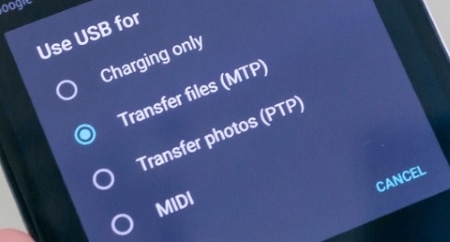
Paso 3. Abra Windows Explorador y navegue hasta el almacenamiento del dispositivo. Desde allí, busque la carpeta WhatsApp, luego seleccione los archivos que desea mover. Puede copiar o cortar estos archivos.
Paso 4. Después de copiar tus datos de WhatsApp, puedes pegarlos en la ubicación deseada, como la tarjeta SD u otra ubicación elegida.
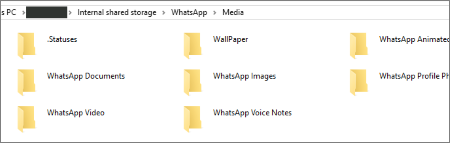
Alternativamente, también hay una manera más fácil de transferir su carpeta de WhatsApp a la tarjeta SD, y eso es con la ayuda de una aplicación de explorador de archivos conocida como ES File Explorer. Puede descargar esta herramienta superior en su dispositivo y mover fácilmente toda la carpeta de WhatsApp sin conectarla a ninguna computadora. Además, proporciona opciones de administración simples para todos los archivos almacenados en su dispositivo. Sin embargo, antes de cambiar los datos multimedia a su tarjeta SD, asegúrese de que la ubicación de destino tenga suficiente espacio libre para almacenar los archivos transferidos.
A continuación, te explicamos cómo cambiar el almacenamiento de WhatsApp a una tarjeta SD:
Paso 1. Comience instalando la aplicación en un dispositivo Android . Puede obtener la aplicación en Play Store. Ábrelo para empezar a mover tus archivos a la tarjeta SD.
Paso 2. Cuando inicies el explorador de archivos, te permitirá explorar el almacenamiento de tu tarjeta SD. Navegue hasta la memoria interna y la "carpeta de WhatsApp" y eche un vistazo más de cerca a todos los archivos almacenados por su WhatsApp en la memoria del dispositivo. Elija las carpetas/archivos que desea transferir.
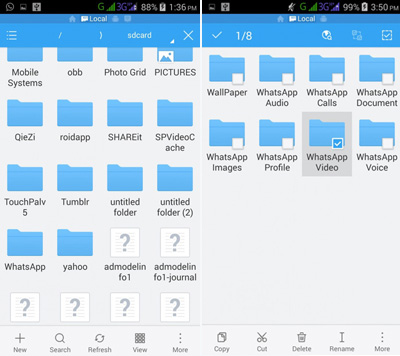
Paso 3. Cuando termine de seleccionar los elementos deseados, simplemente toque "Copiar", ubicado en su barra de herramientas. Alternativamente, puede ir a más opciones y hacer clic en "Mover a".
Paso 4. Elija la ubicación deseada en su tarjeta SD donde guardará los archivos. Confirme la ubicación y transfiera los datos seleccionados al almacenamiento de su tarjeta SD.
No te puedes perder:
¿Cómo recuperar archivos PDF borrados de WhatsApp? [4 formas efectivas]
¿Cómo recuperar archivos de audio de WhatsApp en Android de 3 maneras?
Los pasos anteriores serán útiles al transferir datos multimedia de WhatsApp a la tarjeta SD. No obstante, a menos que configure la automatización para esta tarea, cada vez que se acumulen datos en la carpeta de WhatsApp, los guardará manualmente en algún lugar para crear más espacio. La mejor manera de evitar esto es asegurarse de que su ubicación predeterminada de almacenamiento de datos de WhatsApp siempre esté configurada en su tarjeta SD.
Para realizar esta tarea, necesitará una aplicación confiable como XInternalSD. Sin embargo, es fundamental recordar que estas aplicaciones solo funcionarán en dispositivos Android rooteados. A continuación se explica cómo cambiar la ubicación de almacenamiento de Whatsapp:
Paso 1. Descargue la aplicación XInternalSD en su dispositivo. Si no puede encontrarla en Play Store, aún puede encontrar la aplicación en algunos sitios web de desarrolladores líderes.
Paso 2. Después de descargar la aplicación, ejecútela y diríjase a "Configuración". A continuación, toque "Ruta a la tarjeta SD interna" para cambiar del almacenamiento interno a una fuente de memoria externa.
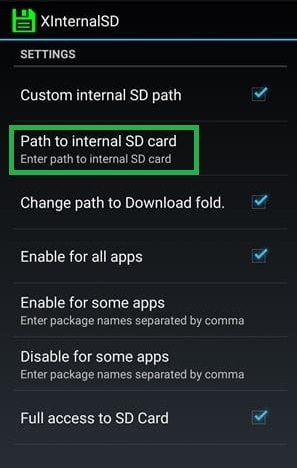
Paso 3. A continuación, toque "Habilitar para aplicaciones", de la lista de opciones disponibles para usted, elija "WhatsApp".
Una vez que WhatsApp se haya habilitado, todos sus archivos se almacenarán automáticamente en su tarjeta SD.
Pregunta 1 ¿Por qué no puedo transferir WhatsApp a mi tarjeta SD oficialmente?
La configuración nativa de WhatsApp no permite la transferencia de archivos de WhatsApp a la tarjeta SD. Mientras tanto, solo puede mover los archivos multimedia y otras aplicaciones y liberar espacio de almacenamiento para WhatsApp. Puede usar un software confiable como Restore Social App para facilitar la transferencia.
Pregunta 2 ¿Dónde se almacenan los datos multimedia de WhatsApp en mi Android?
Por lo general, los archivos multimedia se almacenan en el almacenamiento interno del dispositivo Android . Sin embargo, si no hay suficiente espacio interno, los archivos se almacenarán en la tarjeta SD externa o interna.
Para encontrar sus archivos multimedia de WhatsApp en Android, diríjase al "Administrador de archivos" y luego elija la "carpeta WhatsApp". Además, WhatsApp carga los chats y archivos adjuntos en Google Drive si ha habilitado las copias de seguridad de Google Drive como medida de precaución para mantenerlos seguros.
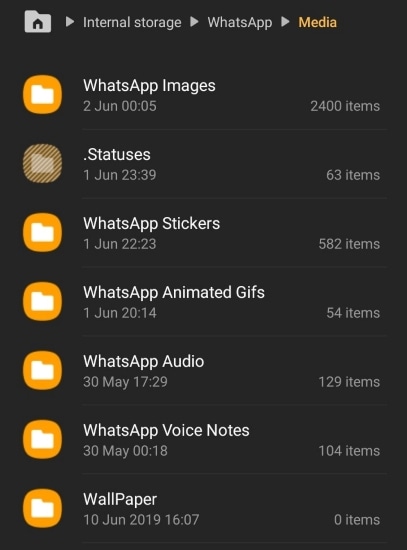
Vea si estos también podrían ayudar:
Las 5 mejores formas de transferir mensajes de WhatsApp desde iPhone a un nuevo iPhone
4 formas de exportar el chat de WhatsApp a PDF (Android y iOS)
¡Ahí lo tienes! Aunque WhatsApp no permite mover datos a una tarjeta SD, actualmente solo puede mover archivos multimedia a la memoria de su tarjeta SD usando la aplicación Restore Social, ES File Explorer o su computadora. Con estas técnicas, puedes hacer una copia de seguridad de los datos de WhatsApp, crear más espacio en tu teléfono y hacer mucho más. Sin embargo, para una experiencia sin complicaciones y una gestión de datos de WhatsApp más sencilla, Restore Social App es la aplicación para ti. Es una herramienta muy eficaz que puede ayudarte a hacer una copia de seguridad de tus archivos de WhatsApp en un abrir y cerrar de ojos en tu ordenador y luego moverlos a una tarjeta SD.
Artículos relacionados:
¿Cómo ver mensajes de texto en la computadora para usuarios de teléfonos Android ? (Resuelto)
Cómo transferir mensajes de texto de Android a la computadora (Windows/Mac)
4 formas útiles de transferir contactos de Samsung a PC
Las 5 mejores formas de enfocarse en cómo transferir contactos de Android a la computadora